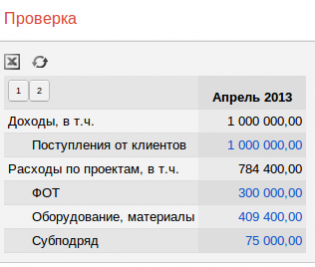Импорт бюджета из Excel
Система Process Insight позволяет не только заводить бюджетные проводки встроенными средствами, но и импортировать бюджеты из файлов Excel. Для импорта нужно зайти в меню “Бюджет/ Импортировать бюджет из файла Excel”.
Импорт осуществляется в несколько шагов.
На первом шаге требуется выбрать аналитические измерения, использованные в файле Excel и указать предопределённые значения записей:
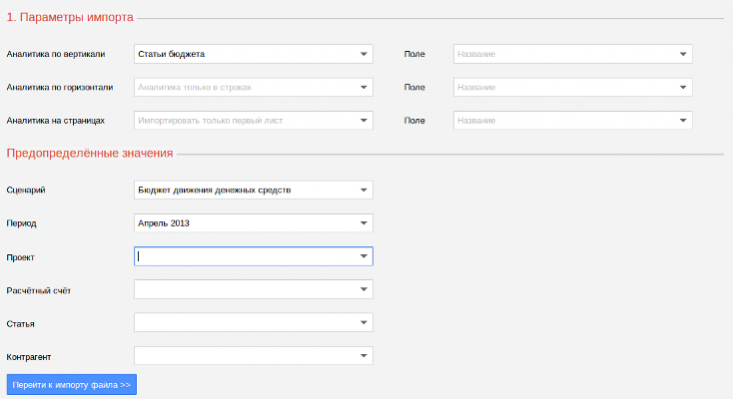
Рассмотрим простой случай. Пусть исходный файл Excel содержит бюджет на один месяц:
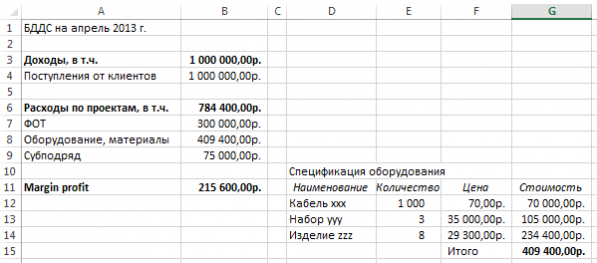
В строках указаны статьи бюджета. Поэтому в форме импорта в поле “Аналитика по вертикали” следует выбрать “Статьи бюджета”. Названия статей в исходном файле должны в точности соответствовать названием статей в Системе Process Insight. Если для идентификации статей бюджета должны быть использованы не названия, а, например, коды статей, то в списке “Поле”, находящемся справа от поля “Аналитика по вертикали”, нужно выбрать то поле таблицы статей, которое содержит нужные коды.
Исходный файл может содержать расчёты. Например, Значение по статье “Оборудование, материалы” рассчитано в отдельной таблице на этом же листе. В ячейке B8 стоит формула, ссылающаяся на ячейку G15. Система при импорте ячейки B8 возьмёт корректное значение 409 400 руб. Важно, чтобы информация, которая не должна импортироваться, располагалась в строках, отличных от строк, в которых располагаются импортируемые статьи бюджета (все значения, которые Система встретит, например, в строке 4, будут импортироваться как значения по статье “Поступления от клиентов”).
Система при импорте учитывает тип статьи. Значения по доходным статьям импортируются в поле “Дебет”; значения по расходным статьям — в поле “Кредит”. Если статья в Системе Process Insight является итогом (содержит формулу), то она не импортируется.
В приведённом примере исходная таблица содержит лишь один стоблец данных. Если таблица содержит несколько стоблцов, например, периоды, то в форме импорта можно выбрать “Аналитику по горизонтали”.
Если исходная таблица содержит периоды, то важно обратить внимание на то, чтобы тип ячейки был текстовым, а не числовым. Текстовые поля в Excel для чисел и дат начинаются с одинарной кавычки:
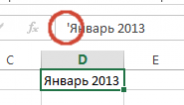
Импортируемые данные могут располагаться на нескольких листах книги Excel. В таком случае в форме импорта нужно выбрать “Аналитику на страницах”. Названия страниц должны соответствовать названию элементов в Системе Process Insight. Например, если страницы содержат бюджеты проектов, то в “Аналитике на страницах” нужно выбрать “Проекты”, а названия страниц исходного файла должны соответствовать названию проектов в Process Insight.
Общие атрибуты импортируемых проводок указываются в разделе “Предопределённые значения”.
На следующем шаге требуется загрузить имортируемый файл:
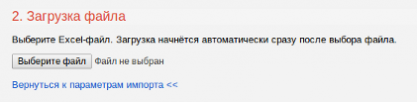
После завершения загрузки файла начнётся его импорт. Импорт может продолжаться длительное время. С Системой можно продолжать работать, её можно даже закрывать. Импорт будет продолжаться на сервере. После завершения импорта Система сформирует отчёт, содержащий количество записей и ссылку на все импортированные проводки. Отчёт доступен из формы “Отчёты/ Все отчёты”. Если вернуться в форму импорта, то в ней будут находится прямая ссылка на отчёт и ссылка на результирующий файл, совпадающий с исходным, но в котором помечены все импортированные данные:
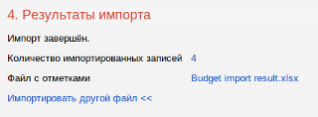
Результирующий файл позволяет проверить полноту загрузки данных:
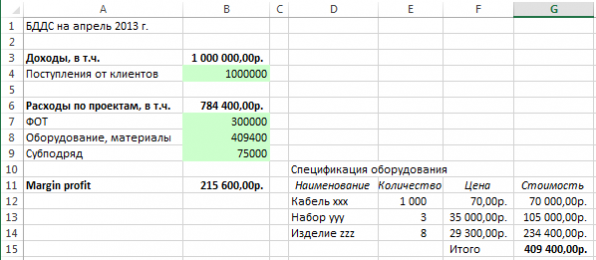
Ячейки, помеченные залёным цветом, участвовали в импорте. Для проверки можно также сформировать отчёт в Системе: